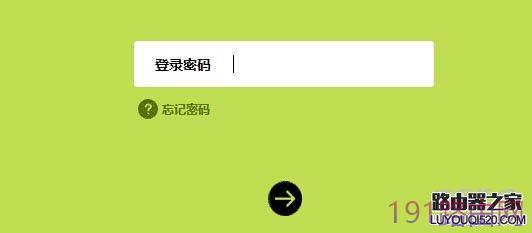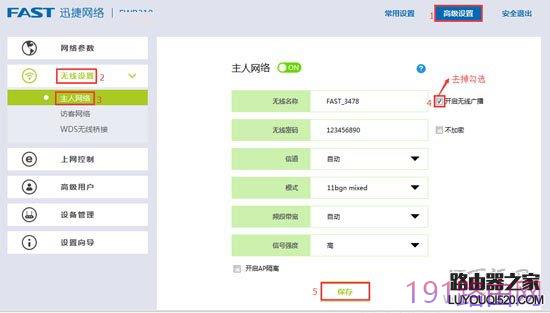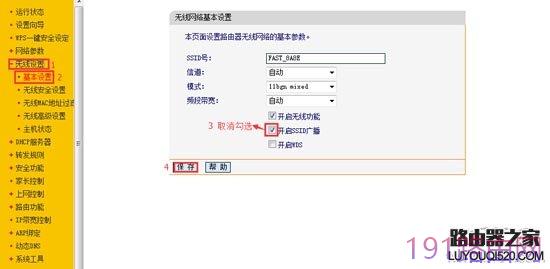原标题:"新版迅捷路由器怎么隐藏无线wifi信号"相关路由器设置经验分享。 - 来源:【WiFi之家网】
本文介绍了新版迅捷路由器隐藏无线wifi信号的方法。在我们使用迅捷无线路由器上网过程中,大家为了防止被蹭网,或许会设置隐藏无线wifi信号。然而还有很多用户知道有这个功能,但具体不知道如何设置。今天,【WiFi之家网】在这里总结了有关新版迅捷隐路由器藏无线wifi信号的设置方法。
第一步、登录到路由器设置界面
打开连接路由器的电脑,打开电脑上的浏览器,在浏览器地址栏里输入“falogin.cn”,然后在弹出的登录窗口中输入登录密码,登录到迅捷路由器设置界面。
注意问题:(1)、新版迅捷路由器的默认登录地址为falogin.cn,如果大家的迅捷是老版的,登录地址为192.168.1.1,具体为多少,我们可以通过路由器背面的纸质标签来查看。
(2)、如果大家此时忘记了登录密码,那么我们是无法完成对迅捷路由器无线wifi信号隐藏的。如果大家执意要隐藏wifi信号,这时候我们只有将路由器恢复出厂设置,然后重新配置上网参数和设置无线wifi隐藏。
第二步、隐藏无线wifi信号
成功登录到进入迅捷路由器设置界面后,选择“高级设置”,找到并点击左侧选择栏里的“无线设置”——>“主人网络”——>去掉“开启无线广播”前的√,最后点击“保存”,即可完成对迅捷路由器无线wifi的隐藏。如下图所示:
如果大家的迅捷是较早版本,成功登录到设置界面后,找到“无线设置”——>“基本设置”,取消勾选“开启SSID广播”,最后点击“保存”按钮。
温馨提示:(1)、如果大家想要隐藏“访客网络”无线网络,按照上面介绍的“主人网络”的方法即可。
(2)、隐藏无线wifi后,手机、平板等移动设备,必须同时输入无线wifi的名称和密码才可以连接上网。推荐阅读:如何连接隐藏的WiFi信号?
原创文章,作者:路由器设置,如若转载,请注明出处:https://www.224m.com/24711.html